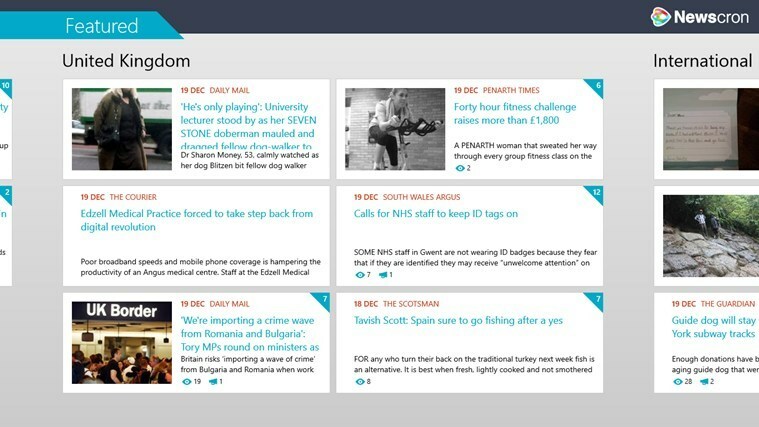- Vous pouvez appliquer un fond d’écran animé sur votre PC Windows 11.
- Cela nécessite également l'installation d'un logiciel tiers, car il n'existe pas encore d'option intégrée.
- Suivez notre guide et vous aurez terminé en un rien de temps.

XInstaller en cliquant sur le fichier de téléchargement
Corrigez les problèmes et supprimez les virus en 3 étapes :
- Téléchargez l'outil Fortect.
- Cliquez sur Analyseur pour dépister les erreurs de votre PC.
- Cliquez sur Réparateur pour résoudre les erreurs de sécurité et des performances du PC.
- 0 les utilisateurs ont déjà téléchargé Fortect ce mois-ci.
Vous en avez assez de votre image d’arrière-plan habituel et souhaitez changer un peu? N'en dites pas plus !
Juste au cas où vous ne le sauriez pas déjà, il existe un moyen de définir un fond d'écran animé pour votre appareil Windows 11, comme vous le faites auparavant avec Windows 10.
Cependant, il ne s’agit pas d’une option du système d’exploitation et vous devrez vous procurer un logiciel tiers pour le faire fonctionner.
Pour le moment, vous ne pouvez définir un fond d'écran animé sur votre appareil Windows 11 qu'à l'aide de l'application tierce appelée Lively Wallpaper. Vous pouvez sélectionner l'un des fonds d'écran animés par défaut disponibles dans l'application à utiliser comme arrière-plan de votre bureau.rnrnThat Ceci étant dit, allons droit au but et montrons les étapes à suivre pour que tout cela fonctionne. correctement.
1. u003cspanu003eTéléchargez u003c/spanu003eu003cstrongu003eLively Walpaperu003c/strongu003eu003cspanu003e, soit depuis u003c/spanu003eu003ca href=u0022 https://rocksdanister.github.io/lively/u0022u003eofficial pageu003c/au003eu003cspanu003e ou le u003c/spanu003eMicrosoft Store.
2. u003cstrongu003eInstallu003c/strongu003eu003cspanu003e Fond d'écran animé sur votre appareil.u003c/spanu003e
3. Ouvrez l'application.u003cspanu003e
4. Accédez à u003cstrongu003eLibraryu003c/strongu003e.
5. Su003cspanu003eélectionnez l'un des choix préexistants pour un fond d'écran animé.u003c/spanu003e
6. Cliquez sur le bouton à trois points pour ouvrir le menu.
7. Plusieurs options apparaîtront. Sélectionnez u003cstrongu003eSet comme Wallpaperu003c/strongu003e.
8. Le fond d'écran animé que vous avez sélectionné est maintenant sur votre bureau.
- Protégé: (DeepL)Brevet Microsoft: Générer un moi virtuel à partir de votre corps humain
- Protégé: (GT)Brevet Microsoft: générer un moi virtuel basé sur votre corps humain
- Comment réduire le décalage d'entrée sur Steam Link [4 étapes simples]
Ces étapes correspondent essentiellement à ce que vous devez faire pour avoir un fond d'écran animé en direct, même si vous utilisez Windows 11.
C’est un processus assez simple mais cela prendra quelques minutes de votre temps, il est donc préférable de ne pas essayer de le faire lorsque vous êtes pressé.
Tout d’abord, comme nous l’avons mentionné ci-dessus, vous devrez télécharger et installer Lively Wallpaper. Vous pouvez le faire directement depuis leur site, ou vous pouvez également le trouver sur le Windows 11 Store.
Puis-je ajouter d’autres fonds d’écran animés à l’application ?
Nous savons qu'il est difficile de plaire à tout le monde, donc si vous n'êtes pas du tout satisfait de la sélection actuelle proposée par les développeurs, vous pouvez ajouter plus de fonds d'écran en quelques clics. Voici le commentaire :
- Dans l’application Lively Wallpaper, appuyez sur le bouton plus.

- Si le fichier que vous essayez d’ajouter se trouve déjà sur votre PC, cliquez sur le bouton Parcourir.

- Si vous souhaitez créer un fond d'écran animé à partir de votre vidéo Youtube préférée, copier l’URL de la vidéo et collez-la ici.

- En cliquant sur le bouton Plus de fonds d'écran, vous serez dirigé vers le sous-reddit Lively Walppaper.

Vous pouvez également modifier certains aspects de votre nouveau fond d'écran animé, tels que la saturation, la teinte, la luminosité, le contraste, le gamma ou la vitesse. Comment pouvez-vous faire cela, demandez-vous?
Eh bien, plus facile qu’on pourrait le penser. Dans l’application Lively Wallpaper, faites un clic droit sur n’importe quel fond d’écran et sélectionnez Personnaliser.

Après cela, un menu déroulant avec toutes les options mentionnées ci-dessus apparaîtra et vous pourrez apporter les modifications souhaitées.

Voilà! Vous êtes maintenant prêt à configurer votre premier fond d’écran animé Windows 11. C’est une excellente nouvelle pour de nombreux utilisateurs précoces, car ils ne savaient pas si ce logiciel serait également compatible avec le nouveau système d’exploitation.
Cet article a-t-il été utile? Faites-nous savoir dans la section commentaires ci-dessous.
 Vous rencontrez toujours des problèmes? Corrigez-les avec cet outil :
Vous rencontrez toujours des problèmes? Corrigez-les avec cet outil :
- Téléchargez l'outil Fortect
- Cliquez sur Analyseur pour dépister les erreurs de votre PC.
- Cliquez sur Réparateur pour résoudre les erreurs de sécurité et des performances du PC.
- 0 les utilisateurs ont téléchargé Fortect ce mois-ci.